回路を組み立てる
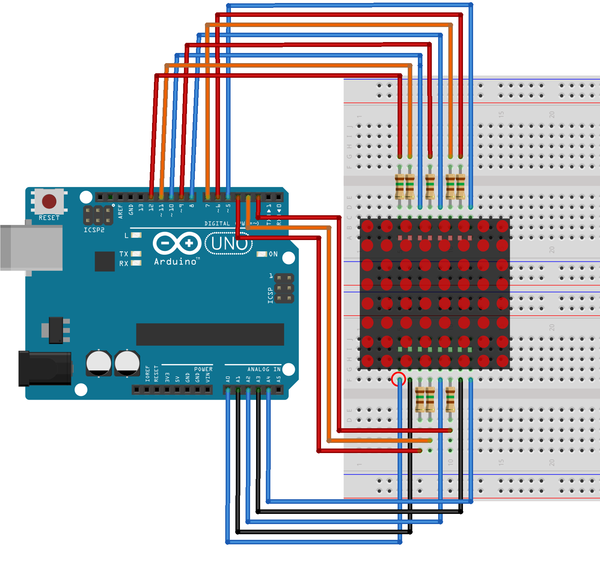
配線して図と同様の回路をつくる。

6 : ブレッドボード x 2
を連結させ、
8 : ドットマトリクスLED x 1
を追加した状態。
裏面についている16個のピンが差さっているか確認すること。
を連結させ、
8 : ドットマトリクスLED x 1
を追加した状態。
裏面についている16個のピンが差さっているか確認すること。

9 : 抵抗 150Ω x 8
を追加した状態。
マトリクスLED側面の赤丸印の位置を基準にし、ピンの位置を確認すること。
を追加した状態。
マトリクスLED側面の赤丸印の位置を基準にし、ピンの位置を確認すること。

マトリクスLEDの1-8ピンを
7 : ジャンパワイヤ x 8 で
4 : Arduino Uno x 1
と配線した状態。
7 : ジャンパワイヤ x 8 で
4 : Arduino Uno x 1
と配線した状態。

マトリクスLEDの9-16ピンを
7 : ジャンパワイヤ x 8 で
4 : Arduino Uno x 1
と配線した状態。
7 : ジャンパワイヤ x 8 で
4 : Arduino Uno x 1
と配線した状態。

5 : USBケーブル (A-B)
で Arduino と PC を接続した状態。
で Arduino と PC を接続した状態。

4: Arduino Uno x 1
5: USBケーブル (A-B) x 1
6: ブレッドボード x 2
7: ジャンパワイヤ x 16
8: ドットマトリクスLED (OSL641501-ARA) x 1
9: 抵抗 150Ω x 8 (茶緑茶金 or 茶緑黒黒茶)
を用意する。
5: USBケーブル (A-B) x 1
6: ブレッドボード x 2
7: ジャンパワイヤ x 16
8: ドットマトリクスLED (OSL641501-ARA) x 1
9: 抵抗 150Ω x 8 (茶緑茶金 or 茶緑黒黒茶)
を用意する。
Firefox にアドオンを導入する
Mozilla Firefox に arduino.js for webpages (Firefox 用アドオン) をインストールする。

Firefox にアドオンがインストールされた状態。
確認は Firefox 右上のメニューボタン → 「アドオン」 より行う。
確認は Firefox 右上のメニューボタン → 「アドオン」 より行う。
Arduino にプログラムを書き込む
arduino.js マトリクスLED用プログラム と Arduino IDE を用意する。
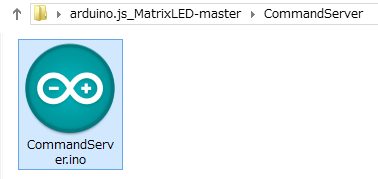
マトリクスLED用プログラムにある "CommandServer.ino" を Arduino IDE で開く。
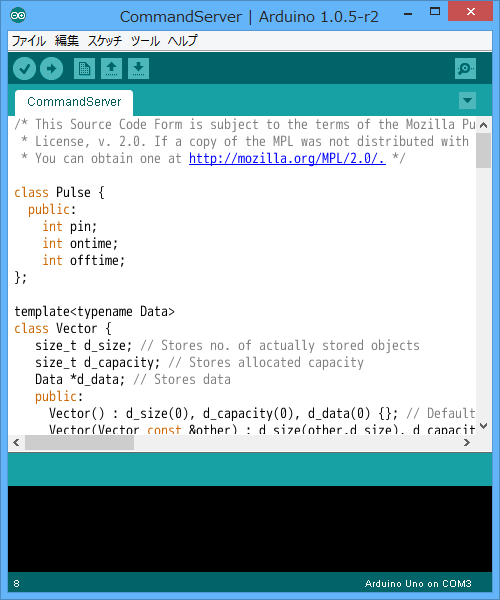
"CommandServer.ino" を開いた状態。
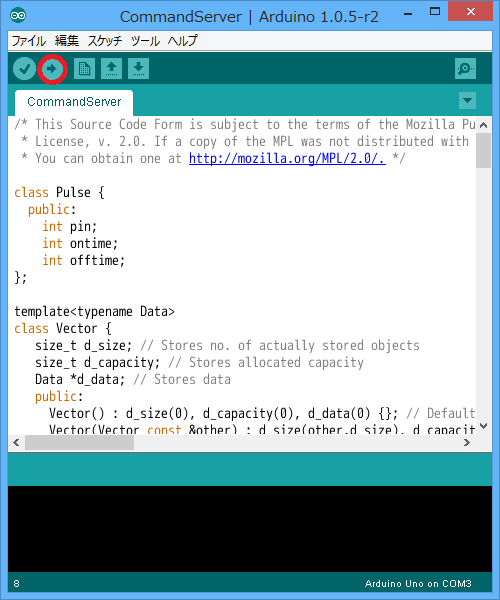
「→」マークの「マイコンボードに書き込む」ボタンをクリックする。

書き込み中は Arduino Uno の「TX」「RX」 が点滅する。書き込みが完了すると消灯する。
プログラムを開く
マトリクスLED用プログラムフォルダにある MatrixLED.html を Firefox で開く。
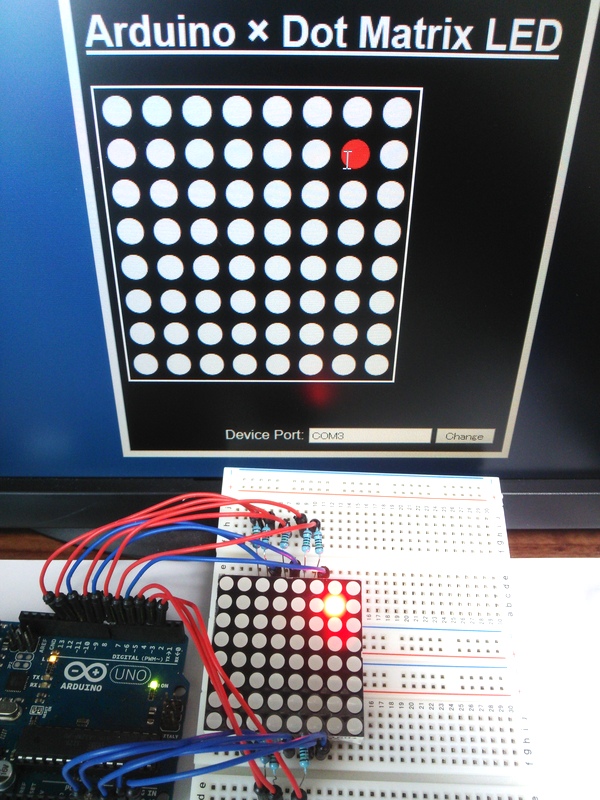
完成!
参考資料
Arduinoについて
- Arduino
- Arduino Uno
- Arduinoはやみ表 (PDF)
ソフトウェアについて
- Firefoxのダウンロード・インストール
- arduino.js
- Arduino
- Arduino Uno
- Arduinoはやみ表 (PDF)
ソフトウェアについて
- Firefoxのダウンロード・インストール
- arduino.js